Der Inhalt des Artikels:
- 1 Übersetzung und die Ursachen des Problems
- 2 Lösung eines Fehlers im Spiel von Fortnite
- 3 Fazit
Übersetzung und die Ursachen des Problems
Übersetzt ins Russische der Fehlertext “Ihre Verbindung zum Host ist verloren gegangen “sieht aus wie” Ihre Verbindung zum Host (Server) wurde verloren. “Der Fehler tritt aus folgenden Gründen auf:
- Fortnite Server funktionieren nicht richtig. Twitter-Spiele Die Entwickler haben wiederholt auf sporadische Probleme hingewiesen bei Gameservern (Abstürze, Überlastungen etc.) reicht das aus schnell durch technischen Support gelöst;
- Der Benutzer hat eine instabile Netzwerkverbindung.
- Es gibt Probleme in der Funktionalität des Benutzer-Routers.
- System-Antivirus oder Firewall blockieren die Kommunikation mit Servern “Fortnite”
- Der Benutzer hat eine VPN-Verbindung und die entsprechenden Software;
- Der Benutzer verfügt nicht über die erforderlichen Updates “Fortnite” behebt das fragliche Problem.
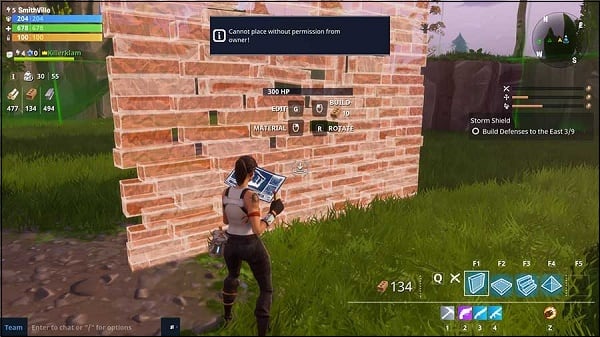
Nachdem der Fehler aufgetreten ist, friert das Zeichen normalerweise bei einigen ein ein Ort
Bei der Anmeldung in Ihrem Konto ist möglicherweise ein Fehler aufgetreten: Entschuldigen Sie bitte Besuchen Sie unseren Service zu häufig, versuchen Sie es später erneut was in Fortnite zu tun.
Fortnite Error Solution
Da in ziemlich vielen Fällen das Auftreten “Ihre Verbindung zum Host wurde unterbrochen” -Fehler beziehen sich auf Probleme auf den Spielservern empfiehlt es sich zu besuchen Ressourcen wie downdetector.co.uk oder istheservicedown.co.uk. Prüfen Sie, ob das Problem weit verbreitet ist, und wenn ja, Dann ist es höchstwahrscheinlich direkt mit den Fortnite-Servern verbunden. Warten Sie eine Weile (normalerweise einige Stunden), bis das Problem behoben ist wird nicht von Spezialisten des technischen Supports gelöst.
Wenn nur Sie ein Problem haben, dann empfehle ich das Folgende:
- Starten Sie Ihren PC neu. Das Problem kann zufällig sein. und nach dem Neustart wird es verschwinden;
- Installiere alle notwendigen Updates für das Spiel. Laut Bewertungen Benutzer, in einem der neuesten Updates gibt es einen Patch, Behebung dieses Problems;
- Starten Sie Ihren Router neu. Schalten Sie es für eine Minute aus und dann schalte es wieder ein;
- Stellen Sie sicher, dass die System-Firewall die Ports 80, 443 und nicht blockiert 5222. Wechseln Sie in der Systemsteuerung zur Windows-Firewall, Wählen Sie dann links “Weitere Optionen”. In dem sich öffnenden Fenster Klicken Sie links auf “Regeln für eingehende Verbindungen”.
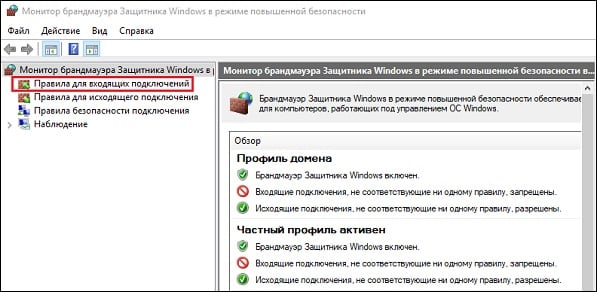
Wählen Sie die angegebene Option
Klicken Sie dann im nächsten Fenster rechts auf “Regel erstellen” Wählen Sie die Regel “Für Port” und klicken Sie unten auf “Weiter”.
In die Zeile der Ports schreiben Sie 80, 443, 5222 (Lassen Sie die aktive Option “TCP-Protokoll” unverändert).
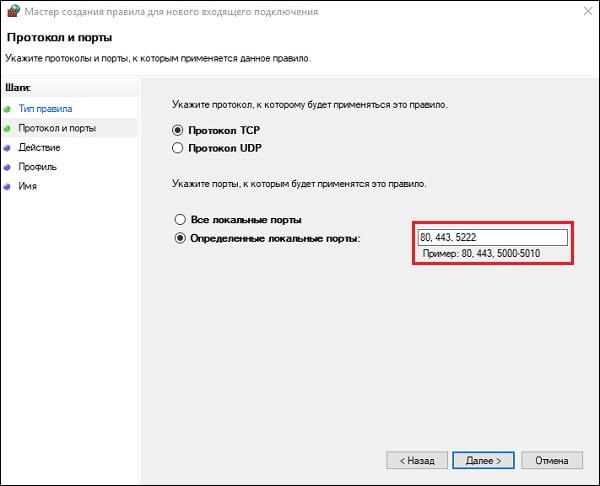
Geben Sie die angegebenen Portnummern ein
Klicken Sie dreimal auf “Weiter”. Geben Sie in der Namensleiste nach “UE4” ein warum auf “Fertig stellen” klicken;
- Wenn die oben beschriebene Methode nicht geholfen hat, deaktivieren Sie sie vollständig Ihre Antivirus- und Firewall, um sicherzustellen, dass dies nicht der Fall ist Problemfaktoren;
- Ändern Sie die Netzwerkeinstellungen, um öffentliche Server zu verwenden von google. Klicken Sie auf Win + R und geben Sie dort ncpa.cpl ein. Bewegen Sie den Mauszeiger im daraufhin geöffneten Fenster “Netzwerkverbindungen” über Ihre Internetverbindung, klicken Sie auf RMB, wählen Sie “Eigenschaften”. In der Liste Komponenten, suchen Sie “IPv4”, doppelklicken Sie darauf und schreiben Sie адреса ДНС-серверов как указано ниже:
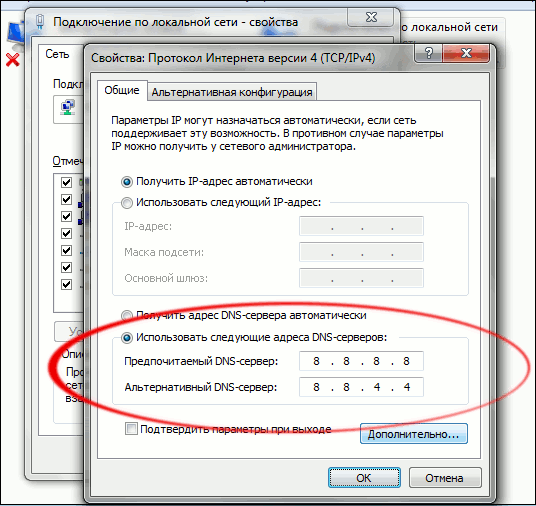
Используйте следующие адреса
Klicken Sie auf “OK” und starten Sie Ihren Computer neu.
- Deaktivieren Sie Ihre aktiven VPN-Programme (falls verfügbar) diese);
- Führen Sie das Spielprogramm mit Administratorrechten aus. Maus über Klicken Sie mit der Maus auf die Programmverknüpfung auf dem Desktop, klicken Sie auf RMB, und wählen Sie “Als Administrator ausführen”;
- Löschen Sie das Squad-Verzeichnis im Ordner% localappdata%. Klicken Sie auf Win + R, geben Sie dort ein:
% localappdata%
Und drücken Sie die Eingabetaste. Im Inhaltsverzeichnis angegeben finden Sie den Squad-Ordner und löschen Sie ihn. Dann starte deinen Steam mit Admin-Rechten und überprüfe dann Integrität der Spieldatei (klicken Sie auf RMB im Spiel in der Steam-Bibliothek, Wählen Sie “Eigenschaften” – die Registerkarte “Lokale Dateien” – “Überprüfen Integrität der Spieledatei “).
Fazit
Fehler “Ihre Verbindung zum Host wurde unterbrochen” in Fortnite sehr oft mit Problemen beim Betrieb von Spieleservern in Verbindung gebracht werden, und Nach einiger Zeit ist es in der Regel behoben. Empfohlen Besuchen Sie die oben genannten statistischen Ressourcen und sehen Sie Hat Ihr Problem einen Massencharakter? Ist der Fehler nur bei dir beobachtet, dann lohnt es sich die aufgelisteten zu verwenden über alternative Möglichkeiten, um einen Fehler in loszuwerden Fortnite auf Ihrem PC.
